갤럭시 휴대폰에서는 부드러운 화면 전환을 통해서 더욱 생생한 화질과 부드러운 화면
전환이 되도록 설정할 수 있어요
그래서 영상을 많이 보시는 분들은 120hz로 사용하시면 좋은데 저 같이 배터리를 더 생
각하는 분들은 60hz 주사율로 설정하시는게 좋아 보여요
생각보다 별 차이 없을 것 같지만 배터리 소모에 영향이 있는 것 같았어요 그리고 주사
율과 같이 편한 화면 보기를 통해 눈의 부담을 줄여주는 방법을 알아봐요
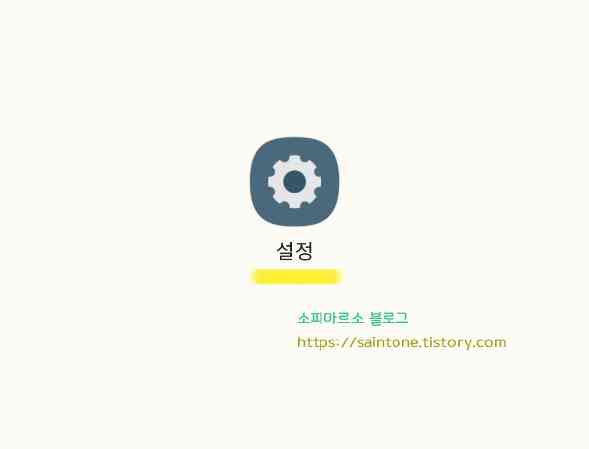
먼저 휴대폰 화면에서 톱니바퀴 모양의 설정 아이콘을 찾아 눌러주세요
주사율 변경하기
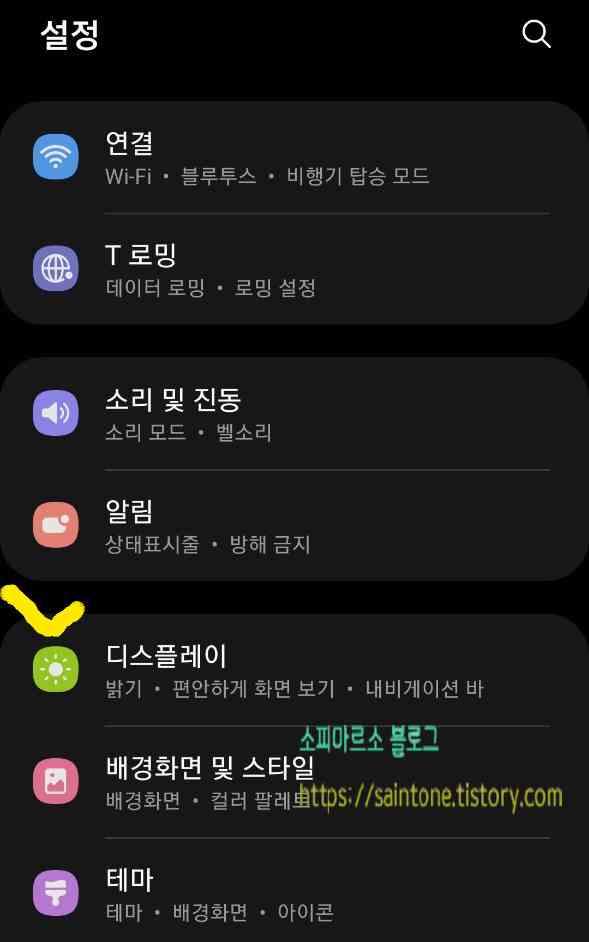
설정 화면으로 이동했다면 메뉴 중에 디스플레이를 선택해 주세요
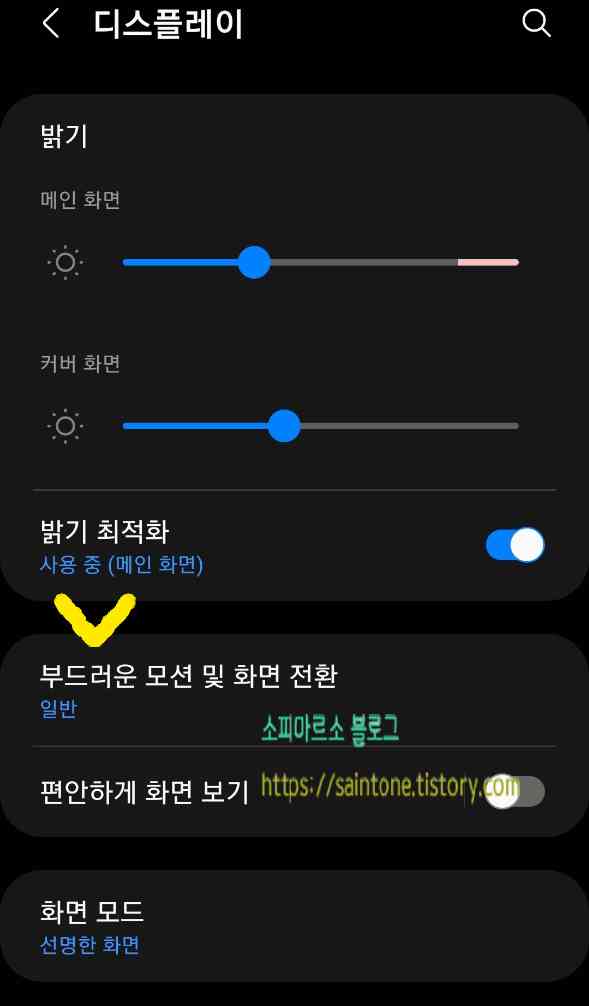
디스플레이 화면을 보면 화면 조절이 가능하고 여기서 부드러운 모션 및 화면 전환 메
뉴를 눌러주세요
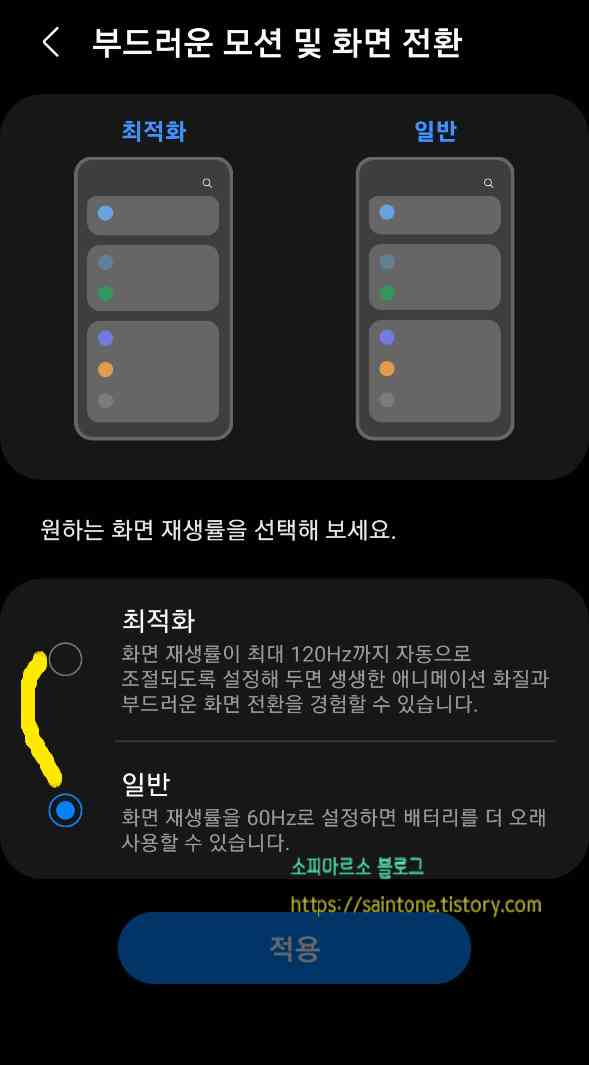
부드러운 모션 및 화면 전환 부분을 보면 최적화 120헤르츠 와 일반 60헤르츠 선택이
보여요 저는 그냥 일반으로 놓고 사용하고 있어요
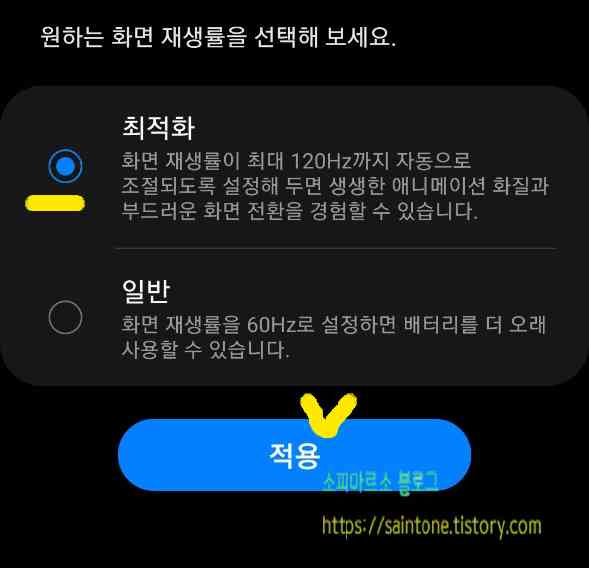
최적화로 두면 화면 재생률이 더욱 선명하고 부드럽다고 보여요 자신의 선택인 것 같아
요
편한하게 화면 보기
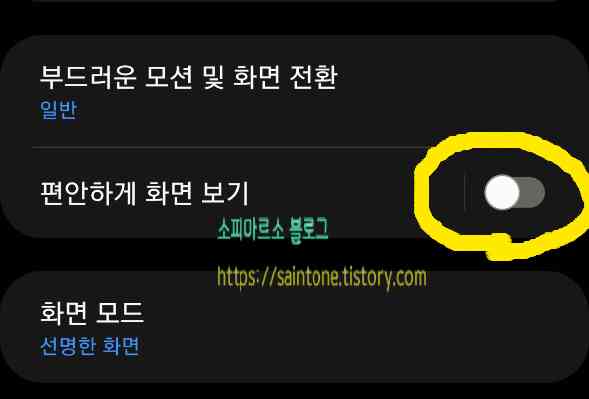
이제 부드러운 화면 설정 밑에 보면 편안하게 화면 보기 메뉴가 보여요 오른쪽의 버튼을
눌러 켜주세요
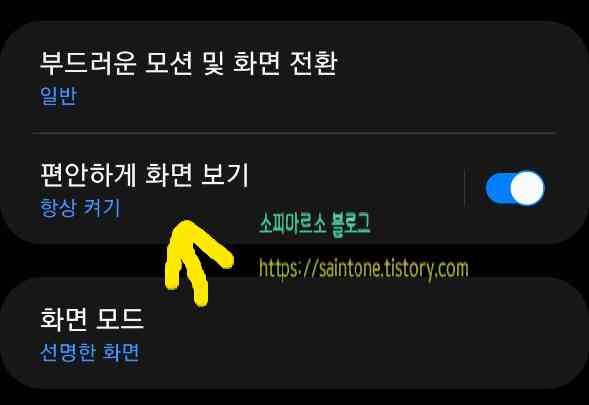
이렇게 버튼을 눌러 활성화해 주고 문구가 있는 부분을 눌러주세요

편한 화면 보기는 블루 라이트를 줄이고 따뜻한 색감을 통해 눈을 편안하게 해준다고 해
요 사용하면 화면이 약간 누리끼리해져요
노란 화면을 조금 주리려면 하단에 색 온도를 조절해 주세요 그리고 시간 예약을 눌러
봐 주세요
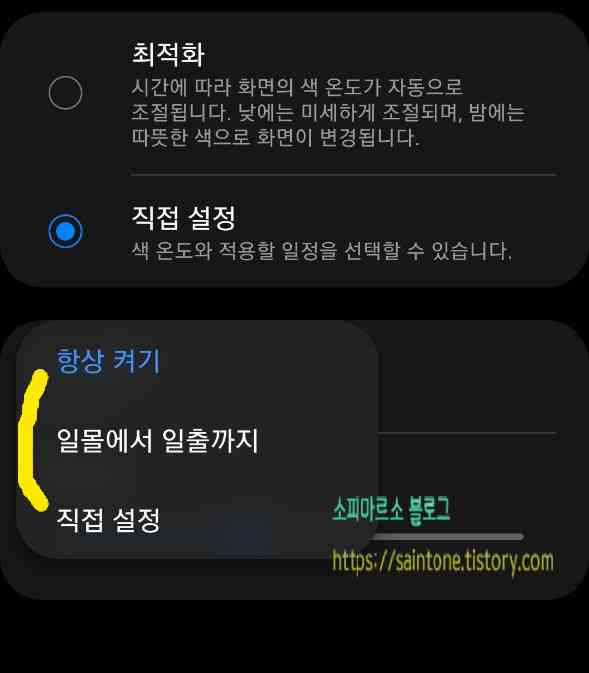
시간 예약 메뉴를 눌러보면 항상 켜기, 일몰에서 일출까지, 직접 설정 메뉴가 보여요
직접 설정은 시간을 직접 설정 가능해요
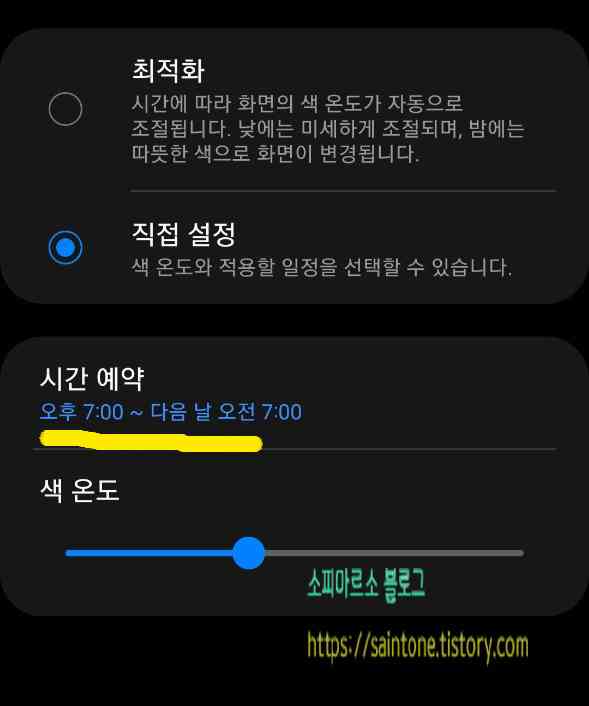
이렇게 항상 켤지 아니면 시간을 설정해 줄 수 있어요 플립 4는 배터리 용량이 더욱 커
져서 오래간다고 하는데 플립 3는 사용자에 따라서 배터리가 천차만별이에요
저 같은 경우 노래까지만 듣지 밖에서는 영상을 안 보기에 그래도 오래 사용해요 물론
보조 배터리는 외부에 나간다면 필요하더라고요
아무튼 이렇게 주사율도 사용에 따라 변경해 보시고 요즘 사람들은 휴대폰 화면을 너
무 많이 보시니 눈도 좀 보호해 보세요


댓글